Важно. Если вы скачаете прошивку с фирменного сайта TP-Link и прошьете ее — Ваш роутер TP-Link TL-WR1043ND, вероятнее всего, если не хотите танцы с бубнами, придется нести уже в сервис. Это потому, что в фирменную прошивку входит загрузчик, который шить в данной ситуации нельзя, а в специальной прошивке tplink.bin он вырезан (об этом вы можете почитать на сайте OpenWRT).
И еще, у роутера TP-Link TL-WR1043ND — НЕТ возможности запустить режим восстановления, когда он будет «Кирпич» без вскрытия корпуса! Даже со вскрытием корпуса роутера — придется распаивать COM порт на плате или делать выносной (имеется ввиду выводить 3 провода, как сделал я – любитель экспериментов) и делать переходник USB-COM.
Так что, если нет желания получить "Кирпич", не лезьте без достаточных знаний.
(тем не менее, я же полез, сделал из роутера по начальной неопытности «Кирпич», а позже все же восстановил его).
О восстановлении роутера можно почитать на сайте rutracker.org/forum/viewtopic.php?t=4282529
Делал все операции как там написано и все получилось.
Что будем прошивать с прошивки OpenWRT на заводскую прошивку
Процесс возврата с OpenWRT на прошивку TP-Link
Выключаем роутер и вынимаем флэшку/жесткий диск, если у Вас загрузка OpenWRT происходит с внешнего носителя, а не с памяти роутера.
Важно. Подключение к роутеру должно быть через сетевой кабель, а не через Wi-Fi.
Далее, включаем роутер и входим в веб интерфейс роутера с OpenWRT через ip адрес.
У меня адрес роутера настроен на 192.168.1.1.
Далее, необходимо, в интернете найти оригинальную прошивку TP-Link для Вашего роутера без boot.
Важно. Прошивка должна быть обязательно без загрузчика boot. С сайта TP-Link прошивка превратит Ваш роутер однозначно в «Кирпич». Поэтому, шьем прошивку без boot, для TL-WR1043ND качаем прошивку
tplink WR1043ND.rar (прошивка в архиве — распакуйте ее),
для других производителей роутеров ищем прошивки для отката сами.
Итак, нажимаем вкладку «Система».
Во вкладке «Система» нажимаем вкладку «Резервная копия/Прошивка». Внизу снимаем галочку «Сохранить настройки» и через кнопку «Обзор» указываем путь к прошивке без загрузчика (без boot) — tplink WR1043ND.bin.

Далее, нажимаем кнопку «Установить».
У Вас появится такое окно – нажимаем кнопку «Продолжить».

Начинается процесс прошивки, ждем его окончания.
Процесс длится менее 5 минут, при этом, нельзя выключать питание роутера.
Идем пока наливать себе кофе…

Сам процесс прошивки происходит достаточно быстро, но по горящим светодиодам роутера окончательно нельзя судить о завершении процесса, поэтому, попиваем кофе и ждем нужное время.
После истечения 3 минут прошивки набираем ip адрес роутера 192.168.1.1, появится окно авторизации, где заходим через стандартные для TP-Link логин «admin» и пароль «admin».
Может получиться так, что роутер после ввода ip адреса не отвечает – тогда, зайдите через другой браузер, а по идее, Вам необходимо просто сбросить кэш браузера, и Вы войдете в веб интерфейс роутера по умолчанию.

Примечание. Я сейчас могу ошибаться, но по моему на прошивке без загрузчика английский интерфейс (скрина к сожалению не сохранилось). Но это сути не меняет.
Заходим на сайт производителя и качаем последнюю прошивку для вашего роутера. Для TP-Link TL-WR1043ND ver.1.8 прошивку можно скачать тут
Прошиваем роутер последней прошивкой с сайта производителя.
Ну вот, мы вернулись к прошивке TP-Link.

Далее, вернем все настройки роутера к настройкам по умолчанию.
Для этого, нажимаем строчку «Системные инструменты», а затем, «Заводские настройки» и нажимаем кнопку «Восстановить».

Появится окно о предупреждении сброса всех настроек по умолчанию, соглашаемся.
Ждем процесса сброса настроек по умолчанию и перезагрузки роутера.

Поздравляю! После перезагрузки роутера – Вы вернули роутер к заводской прошивке.

Попользовавшись прошивкой dd-wrt на таком замечательном роутере tl-wr842nd, появилось желание вернуть заводскую прошивку. Причины — чтобы dd-wrt заработала со всеми возможностями, её надо еще долго допиливать руками, на что не было ни какого желания. Заводская прошивка имеет весь нужный функционал для домашнего пользования — usb с доступом к ftp из сети и интернета, samba, dlna.
Прошить роутер официальной прошивкой с сайте нельзя! Порывшись на форуме dd-wrt стало ясно что так все и задумано. Чтоб вернуть прошивку нужно воспользоваться файлом webrevert от самих dd-wrt для нужного роутера. Весь список файлов есть тут . Для скачивания файлов нужна регистрация на форуме. Или можно воспользоваться ссылкам ниже:
Для некоторых роутеров, имеется возможность восстановить прошивку через TFTP. Подробности тут Восстановление слетевшей прошивки TP-LINK
Внимание! Я не несу ответственность за ваши действия и за ваше оборудование. Все действия Вы проводите на свой страх и риск!

Важно №1: данным способом можно восстановить следующие роутеры: TL-WR842ND, TL-WR1042ND, TL-WDR4300ND, TL-WDR3600ND, TL-MR3420v2, TL-MR3220v2, TL-WR941NDv5, TL-WR940NDv2, TL-WR740Nv4, TL-WR741NDv4, TL-WR841NDv8, TL-WR841ND V9, TL-WR841ND V10, TL-WR841ND V11, Archer C7 AC1750 v2 (PS: список пополняется по мере возможности).
Важно №2: если Вашего роутера нет в данном списке — это означает, что он не поддерживает восстановление прошивки описываемым способом, то есть по TFTP. Восстановить прошивку возможно с использованием паяльника и консольного кабеля.
Все эти роутеры поддерживают восстановление прошивки через специальную утилиту, работающую на основе tftp-сервера, только если на них была установлена прошивка с поддержкой восстановления. Чтоб не гадать, проще попробовать восстановить, так как не по всем прошивкам есть информация о данной функции. Для восстановления роутера нужно сделать следующее:
1. Скачать утилиту Tftpd v 32.400 (или альтернативная ссылка с официального сайта tftpd). Утилита поддерживает Windows 7.
2. Ищем прошивку на официальном сайте для вашей аппаратной ревизии, предназначенной для восстановления. Такие прошивки не содержат слово boot в названии. Изменяем имя файла прошивки к виду «wr842ndv1_tp_recovery.bin» в моем случае. Для других роутеров получится mr3220v2_tp_recovery.bin, wr1042nv1_tp_recovery.bin и так далее. Либо, берем уже готовые файлы прошивок для восстановления:
Прошивку без boot можно получить, вырезав его из файла. К примеру, вырезаем boot из прошивки для wr941nd командой linux:
dd if=original_flash.bin of=flash_without_boot.bin skip=257 bs=512
| Модель | IP | Прошивка (скачать) |
| TL-WR740 V4 | 192.168.0.66 | wr740v4_tp_recovery.bin |
| TL-WR741ND V4 | 192.168.0.66 | wr741v4_tp_recovery.bin |
| TL-WR841ND V8 | 192.168.0.66 | mr3420v2_tp_recovery.bin |
| TL-WR841ND V9 | 192.168.0.66 | wr841nv9_tp_recovery.bin |
| TL-WR841ND V10 | 192.168.0.66 | wr841nv10_tp_recovery.bin |
| TL-WR841ND V11 | 192.168.0.66 | wr841nv11_tp_recovery.bin |
| TL-WR842ND V1 | 192.168.1.66 | wr842ndv1_tp_recovery.bin |
| TL-WR842ND V2 | 192.168.0.66 | wr842nv2_tp_recovery.bin |
| TL-WR941ND V5 | 192.168.0.66 | wr941ndv5_tp_recovery.bin |
| TL-WR1042ND V1 | 192.168.1.66 | wr1042nv1_tp_recovery.bin |
| TL-MR3220 V2 | 192.168.0.66 | mr3220v2_tp_recovery.bin |
| TL-MR3420 V2 | 192.168.0.66 | mr3420v2_tp_recovery.bin |
| TL-WDR3600 V1 | 192.168.0.66 | wdr3600v1_tp_recovery.bin |
| TL-WDR4300 V1 | 192.168.0.66 | wdr4300v1_tp_recovery.bin |
| Archer C7 AC1750 v2 | 192.168.0.66 | ArcherC7v2_tp_recovery.bin |
3. Распакуйте архив с программой. Файл прошивки разместите в одной папке с программой tftp32.
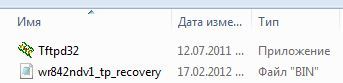
4. Подключите роутер к компьютеру с помощью сетевого кабеля. Измените IP-адрес Вашего «подключения по локальной сети» на IP в соответствие с вашим роутером. Маску оставьте 255.255.255.0, поля Шлюз и DNS-сервера оставьте пустыми.
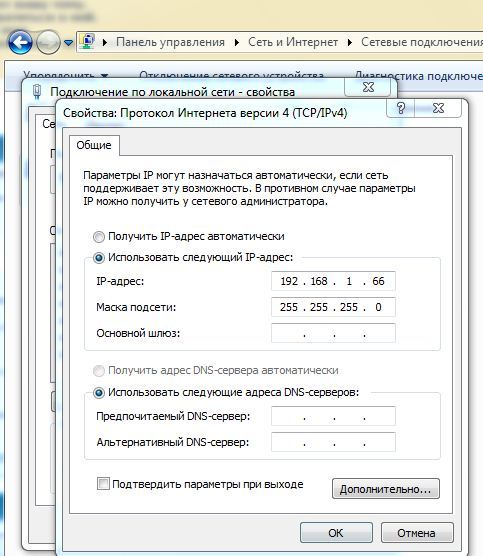
5. Отключаем антивирус и другие имеющиеся в системе фаерволы.
6. Запустите утилиту от имени администратора. Проверьте, чтобы в программе был выбран нужный сетевой интерфейс. И при нажатии кнопки Show Dir в показавшемся списке был файл с прошивкой wr842ndv1_tp_recovery.bin

7. Включите роутер, затем удерживайте кнопку WPS/Reset Button, пока не загорится индикатор USB.
8. Утилита TFTP32 автоматически загрузит прошивку на маршрутизатор.
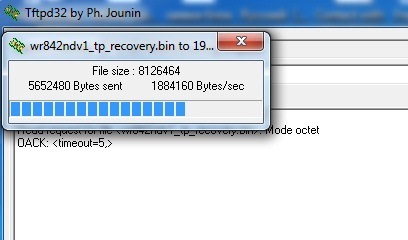
Если процесс загрузки не начинается, то перезагрузите роутер, не выключая программу.
После этого не забудьте вернуть получение IP-адреса автоматически и подождать некоторое время, пока маршрутизатор перезагрузится и ПК получит настройки.
Внимание! Все действия Вы проводите на свой страх и риск!
Информация взята с официального форума tp-link.


